密码相册怎么设置手机锁屏 华为手机图库设置密码方法
日期: 来源:冰糖安卓网
密码相册怎么设置手机锁屏,在现代社会中手机已经成为人们生活中必不可少的工具之一,而手机中的照片更是我们珍贵的回忆和隐私,因此保护手机中的照片显得尤为重要。对于华为手机用户来说,设置手机锁屏密码是一种简单而有效的方式来保护手机中的照片。华为手机图库提供了设置密码的功能,只需要简单的几步操作即可轻松实现。在这篇文章中我们将详细介绍华为手机图库设置密码的方法,让你的手机照片隐私得到更好的保护。
华为手机图库设置密码方法
步骤如下:
1.在手机中,点击【设置】,如图所示:
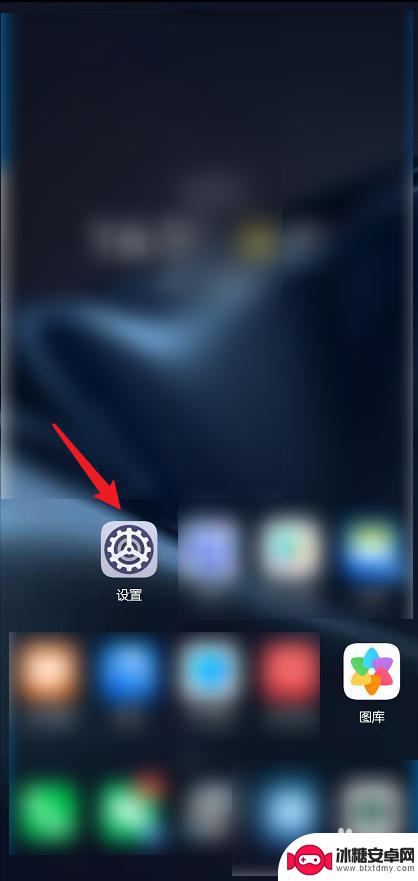
2.在设置中,点击【安全】,如图所示:
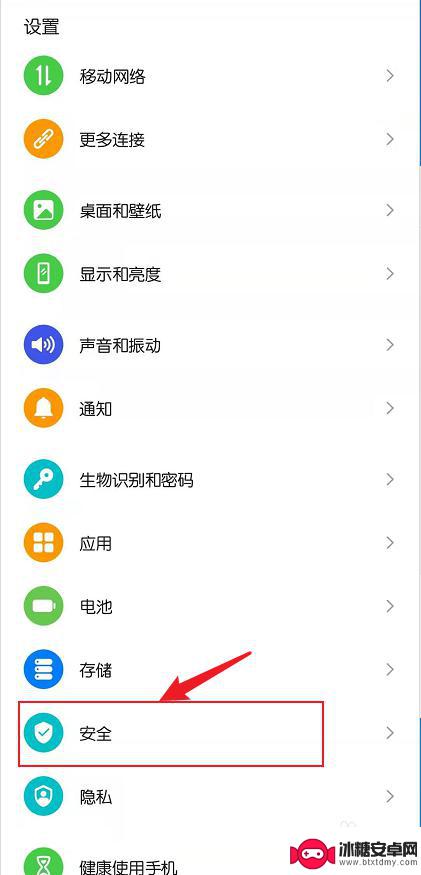
3.在安全设置中,点击【应用锁】,如图所示:
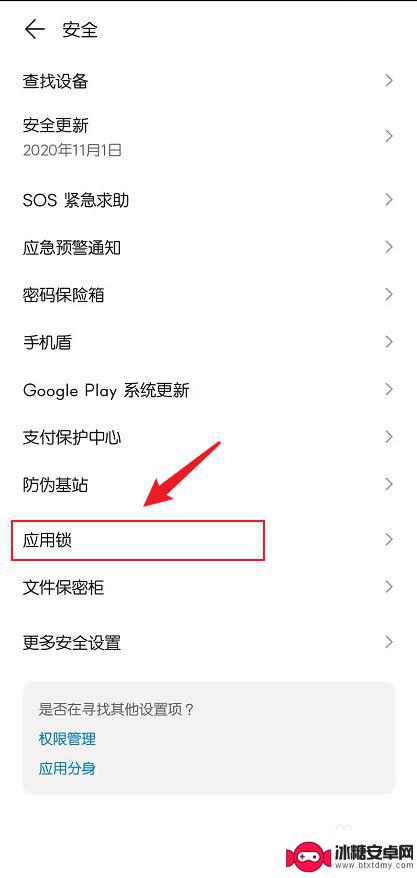
4.点击【开启】,如图所示:
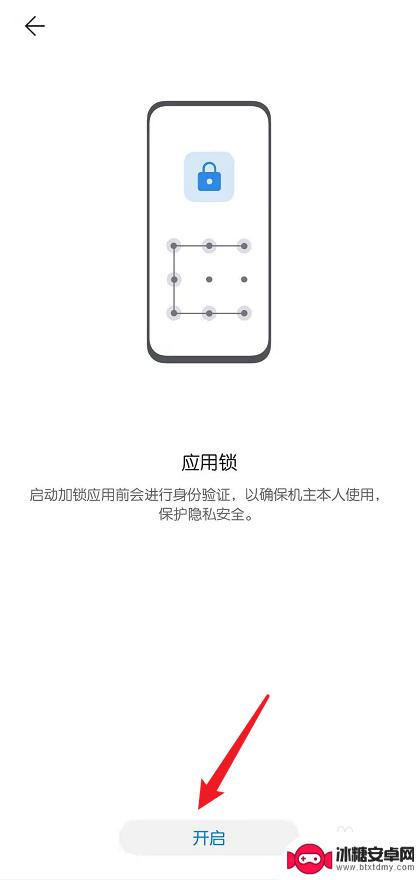
5.选择用锁屏密码锁定图库,还是重新设置一个图库密码,如图所示:
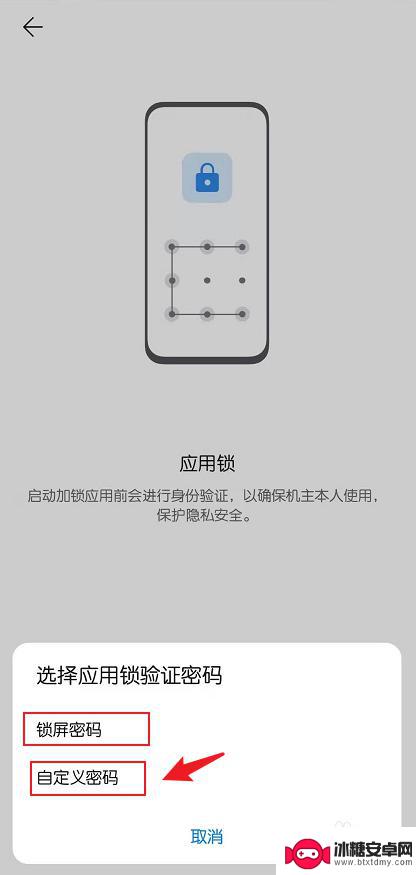
6.密码设置完成后,点击顶部搜索框。搜索【图库】,打开后面的开关按钮,如图所示:
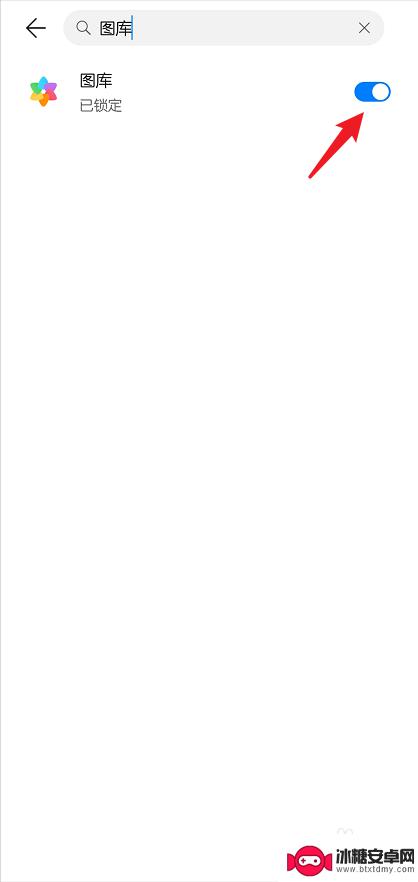
7.设置完成后,进入图库时就需要输入密码,如图所示:
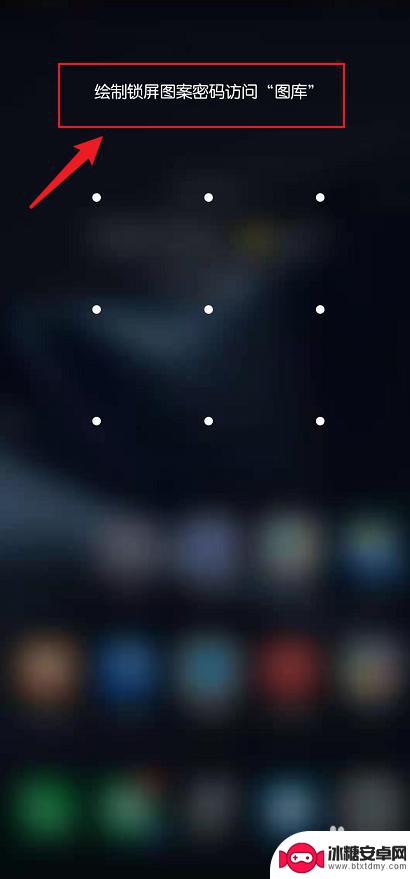
以上就是手机锁屏设置密码相册的全部内容,如果你遇到相同问题,可以参考本文中介绍的步骤进行修复,希望这对你有所帮助。












